HP ZBook 15 G3 Base Model Mobile Workstation Manuel d'utilisateur
Naviguer en ligne ou télécharger Manuel d'utilisateur pour Non HP ZBook 15 G3 Base Model Mobile Workstation. HP ZBook 15 G3 Mobile Workstation Οδηγός χρήσης Manuel d'utilisatio
- Page / 89
- Table des matières
- MARQUE LIVRES
- Οδηγός χρήσης 1
- Πίνακας περιεχομένων 7
- 1 Εισαγωγή 13
- Εύρεση πληροφοριών 14
- Εύρεση πληροφοριών 3 15
- 2 Στοιχεία 16
- Δεξιά πλευρά 17
- Αριστερή πλευρά 18
- Πάνω πλευρά 20
- Φωτεινές ενδείξεις 21
- 10 Κεφάλαιο 2 Στοιχεία 22
- Πάνω πλευρά 11 23
- Ειδικά πλήκτρα λειτουργιών 24
- Χρήση των πλήκτρων πρόσβασης 25
- Κάτω πλευρά 26
- Μπροστινή πλευρά 26
- Ετικέτες 27
- 3 Συνδέσεις δικτύου 29
- Σύνδεση σε δίκτυο WLAN 30
- Σύνδεση σε ενσύρματο δίκτυο 31
- Σύνδεση καλωδίου μόντεμ 32
- 4 Περιήγηση στην οθόνη 34
- Ζουμ με τσίμπημα δύο δαχτύλων 35
- Κύλιση με δύο δάχτυλα 35
- (μόνο στο TouchPad) 35
- 5 Λειτουργίες ψυχαγωγίας 37
- Σύνδεση μικροφώνου 38
- Χρήση των ρυθμίσεων ήχου 38
- Χρήση του βίντεο 39
- Ρύθμιση ήχου HDMI 41
- (MultiStream Transport) 43
- 6 Διαχείριση ενέργειας 46
- Απόρριψη μπαταρίας 51
- Αντικατάσταση μπαταρίας 51
- 7 Ασφάλεια 53
- Χρήση κωδικών πρόσβασης 54
- Ορισμός κωδικού DriveLock 59
- 8 Συντήρηση 66
- Καθαρισμός του υπολογιστή 67
- Διαδικασίες καθαρισμού 68
- Επαναφορά και αποκατάσταση 72
- Χρήση του Computer Setup 76
- Ενημέρωση του BIOS 77
- Καθορισμός της έκδοσης BIOS 78
- Λήψη ενημέρωσης του BIOS 78
- 12 Προδιαγραφές 83
- 13 Ηλεκτροστατική εκκένωση 84
- 14 Προσβασιμότητα 85
- Ευρετήριο 86
Résumé du contenu
Οδηγός χρήσης
8 Συντήρηση ...
11 Χρήση του HP PC Hardware Diagnostics (UEFI) ... 69Λήψη
xii
1 ΕισαγωγήΑφού εγκαταστήσετε και δηλώσετε τον υπολογιστή, συνιστάται να ακολουθήσετε τα παρακάτω βήματα για να αξιοποιήσετε πλήρως την έξυπνη επένδυσή
Εύρεση πληροφοριώνΓια να βρείτε πόρους που παρέχουν λεπτομέρειες σχετικά με το προϊόν, πληροφορίες χρήσης κ.ά., χρησιμοποιήστε αυτόν τον πίνακα.Πηγή Π
Πηγή Περιεχόμενα‒ ή –Κάντε κλικ στο εικονίδιο ερωτηματικού στη γραμμή εργασιών.2. Επιλέξτε Ο υπολογιστής μου και, στη συνέχεια, επιλέξτε Εγγύηση και υ
2 ΣτοιχείαΕντοπισμός υλικούΓια να δείτε το υλικό που είναι εγκατεστημένο στον υπολογιστή σας:▲Πληκτρολογήστε τις λέξεις διαχείριση συσκευών στο πλαίσι
Δεξιά πλευράΣτοιχείο Περιγραφή(1) Συσκευή ανάγνωσης έξυπνων καρτών Υποστηρίζει προαιρετικές έξυπνες κάρτες.(2) Σύνθετη υποδοχή εξόδου ήχου (ακουστικ
Στοιχείο ΠεριγραφήΣΗΜΕΙΩΣΗ: Οι θύρες USB Type-C μπορούν να χρησιμοποιηθούν για τη φόρτιση διαφόρων συσκευών, όπως κινητά τηλέφωνα, φορητοί υπολογιστές
Στοιχείο Περιγραφή●Πορτοκαλί (δεξιά): Υπάρχει δραστηριότητα στο δίκτυο.(3) Θύρα εξωτερικής οθόνης Χρησιμοποιείται για τη σύνδεση εξωτερικής οθόνης ή π
© Copyright 2015 HP Development Company, L.P.Η ονομασία AMD είναι εμπορικό σήμα της Advanced Micro Devices, Inc. Η ονομασία Bluetooth είναι εμπορικό σ
Στοιχείο Περιγραφή(4) Φωτεινή ένδειξη κάμερας web Αναμμένη: Η κάμερα web χρησιμοποιείται.(5) Κάμερα web Πραγματοποιεί εγγραφή βίντεο και λήψη φωτογρα
Στοιχείο Περιγραφή(4) Ζώνη TouchPad Διαβάζει τις κινήσεις των δαχτύλων σας και μετακινεί το δείκτη ή ενεργοποιεί στοιχεία στην οθόνη.(5) Αριστερό
Στοιχείο Περιγραφή(3) Φωτεινή ένδειξη σίγασης μικροφώνου●Πορτοκαλί: Ο ήχος του μικροφώνου είναι απενεργοποιημένος.●Σβηστή: Ο ήχος του μικροφώνου είναι
Κουμπιά και συσκευή ανάγνωσης δαχτυλικών αποτυπωμάτωνΣτοιχείο Περιγραφή(1) Κουμπί λειτουργίας●Όταν ο υπολογιστής είναι απενεργοποιημένος, πατήστε το κ
Στοιχείο Περιγραφή(2) Κουμπί ασύρματης λειτουργίας Ενεργοποιεί ή απενεργοποιεί την ασύρματη λειτουργία, αλλά δεν δημιουργεί ασύρματη σύνδεση.Για να ε
Στοιχείο Περιγραφήενσωματωμένο πληκτρολόγιο όπως ένα εξωτερικό αριθμητικό πληκτρολόγιο.Χρήση των πλήκτρων πρόσβασηςΓια να χρησιμοποιήσετε ένα πλήκτρο
Κάτω πλευράΣτοιχείο Περιγραφή(1) Ηχεία Παράγουν ήχο.(2) Αεραγωγοί Επιτρέπουν τη ροή αέρα για την ψύξη των εσωτερικών εξαρτημάτων.ΣΗΜΕΙΩΣΗ: Οι ανεμ
Στοιχείο ΠεριγραφήΣΗΜΕΙΩΣΗ: Σε ορισμένα μοντέλα, η φωτεινή ένδειξη ασύρματης λειτουργίας γίνεται πορτοκαλί όταν όλες οι ασύρματες συσκευές είναι απενε
Στοιχείο (1) Σειριακός αριθμός(2) Αριθμός προϊόντος(3) Περίοδος εγγύησης(4) Αριθμός μοντέλου (μόνο σε επιλεγμένα προϊόντα)Στοιχείο (1) Όνομα μοντέλο
3 Συνδέσεις δικτύουΜπορείτε να παίρνετε μαζί σας τον υπολογιστή όπου και αν πηγαίνετε. Ωστόσο, ακόμα και όταν βρίσκεστε στο σπίτι, μπορείτε να εξερευν
Προειδοποίηση σχετικά με την ασφάλειαΠΡΟΕΙΔ/ΣΗ! Για να μειώσετε την πιθανότητα τραυματισμού λόγω θερμότητας ή υπερθέρμανσης του υπολογιστή, μην τοποθε
Για να χρησιμοποιήσετε τα στοιχεία ελέγχου του λειτουργικού συστήματος:1. Πληκτρολογήστε τις λέξεις πίνακας ελέγχου στο πλαίσιο αναζήτησης στη γραμμή
– ή –Μπορείτε να βρείτε τον αριθμό ακολουθώντας τα παρακάτω βήματα:1. Επιλέξτε το εικονίδιο κατάστασης δικτύου στη γραμμή εργασιών.2. Επιλέξτε Προβολή
ΠΡΟΕΙΔ/ΣΗ! Για να μειώσετε τον κίνδυνο ηλεκτροπληξίας, πυρκαγιάς ή βλάβης του εξοπλισμού, μην συνδέσετε καλώδιο μόντεμ ή τηλεφώνου στην υποδοχή RJ-45
2. Συνδέστε το καλώδιο μόντεμ στην επιτοίχια πρίζα τηλεφώνου RJ-11 (2).ΣΗΜΕΙΩΣΗ: Εάν το καλώδιο μόντεμ διαθέτει κύκλωμα καταστολής θορύβου (3), το οπο
4 Περιήγηση στην οθόνηΜπορείτε να περιηγηθείτε στην οθόνη του υπολογιστή με τους παρακάτω τρόπους:●Χρήση κινήσεων αφής απευθείας επάνω στην οθόνη του
Ζουμ με τσίμπημα δύο δαχτύλωνΧρησιμοποιήστε την κίνηση τσιμπήματος και ζουμ με δύο δάχτυλα για να σμικρύνετε ή να μεγεθύνετε εικόνες ή κείμενο.●Για να
Ολίσθηση με ένα δάχτυλο (μόνο στην οθόνη αφής)Χρησιμοποιήστε την ολίσθηση με ένα δάχτυλο για μετακίνηση ή κύλιση σε λίστες και σελίδες ή για τη μετακί
5 Λειτουργίες ψυχαγωγίαςΜπορείτε να χρησιμοποιήσετε τον υπολογιστή σας HP για επαγγελματικούς ή ψυχαγωγικούς σκοπούς, να συνομιλήσετε με άλλους μέσω τ
Μπορείτε να συνδέσετε ενσύρματα ακουστικά στην υποδοχή ακουστικών ή τη σύνθετη υποδοχή εξόδου ήχου (ακουστικών)/εισόδου ήχου (μικροφώνου) του υπολογισ
▲Πληκτρολογήστε τις λέξεις πίνακας ελέγχου στο πλαίσιο αναζήτησης της γραμμής εργασιών, επιλέξτε Πίνακας Ελέγχου, επιλέξτε Υλικό και Ήχος και, στη συν
iv Προειδοποίηση σχετικά με την ασφάλεια
●Μόνο οθόνη υπολογιστή: Προβολή της εικόνας μόνο στον υπολογιστή.●Διπλή προβολή: Προβολή της εικόνας ταυτόχρονα και στις δύο συσκευές, δηλαδή στον υπο
ΣΗΜΕΙΩΣΗ: Για βέλτιστα αποτελέσματα, ειδικά εάν επιλέξετε "Επέκταση", αυξήστε την ανάλυση της οθόνης της εξωτερικής συσκευής ως εξής: Πληκτρ
Σύνδεση θύρας USB Type-C (με δυνατότητα Thunderbolt 3)Η θύρα USB Type-C (με δυνατότητα Thunderbolt 3) χρησιμοποιείται για τη σύνδεση προαιρετικής συσκ
ΣΗΜΕΙΩΣΗ: Για βέλτιστα αποτελέσματα, ειδικά εάν επιλέξετε "Επέκταση", ρυθμίστε την ανάλυση της οθόνης της εξωτερικής συσκευής ως εξής: Πληκτ
Για να ρυθμίσετε πολλαπλές συσκευές προβολής, ακολουθήστε τα παρακάτω βήματα:1. Συνδέστε έναν εξωτερικό διανομέα (πωλείται ξεχωριστά) στο DisplayPort
Για να ανοίξετε το Miracast:▲Πληκτρολογήστε τη λέξη προβολή στο πλαίσιο αναζήτησης της γραμμής εργασιών και, στη συνέχεια, επιλέξτε Προβολή σε μια δεύ
6 Διαχείριση ενέργειαςΣΗΜΕΙΩΣΗ: Ο υπολογιστής μπορεί να διαθέτει κουμπί ή διακόπτη λειτουργίας. Στον παρόντα οδηγό, ο όρος κουμπί λειτουργίας χρησιμοπ
Ρύθμιση των επιλογών παροχής ενέργειαςΠΡΟΣΟΧΗ: Υπάρχουν αρκετές ευρέως γνωστές ευπάθειες του υπολογιστή όταν αυτός είναι σε αναστολή λειτουργίας. Για
3. Επιλέξτε Αλλαγή των ρυθμίσεων που δεν είναι διαθέσιμες αυτήν τη στιγμή και έπειτα, στην περιοχή Όταν πατάω το κουμπί λειτουργίας ή Όταν πατάω το κο
ΣΗΜΕΙΩΣΗ: Για να δημιουργήσετε κωδικό πρόσβασης λογαριασμού χρήστη ή να αλλάξετε τον τρέχοντα κωδικό πρόσβασης λογαριασμού χρήστη, επιλέξτε Δημιουργία
Ρύθμιση διαμόρφωσης επεξεργαστή (μόνο σε επιλεγμένα μοντέλα)ΣΗΜΑΝΤΙΚΟ: Eπιλεγμένα μοντέλα υπολογιστών είναι διαμορφωμένα με επεξεργαστή Intel® Pentium
Για να εκτελέσετε το εργαλείο "Έλεγχος μπαταρίας HP":1. Συνδέστε ένα τροφοδοτικό AC στον υπολογιστή.ΣΗΜΕΙΩΣΗ: Για να λειτουργήσει σωστά το ε
●Το εικονίδιο του Μετρητή ενέργειας εμφανίζει ειδοποίηση για χαμηλό ή οριακά χαμηλό επίπεδο φόρτισης της μπαταρίας.Εάν ο υπολογιστής είναι ενεργοποι
Χρήση εξωτερικής τροφοδοσίας εναλλασσόμενου ρεύματοςΠΡΟΕΙΔ/ΣΗ! Για να μειώσετε τα πιθανά προβλήματα ασφάλειας, να χρησιμοποιείτε μόνο το τροφοδοτικό A
7 ΑσφάλειαΠροστασία του υπολογιστήΟι τυπικές λειτουργίες ασφαλείας που παρέχουν τα Windows και το Computer Setup Utility (BIOS), το οποίο δεν αποτελεί
Κίνδυνος για τον υπολογιστή Λειτουργία ασφαλείαςεπιλογών στο Computer Setup, μπορείτε να χρησιμοποιήσετε είτε μια συσκευή κατάδειξης (TouchPad, μοχλό
Κωδικός πρόσβασης ΛειτουργίαΚωδικός πρόσβασης χρήστη* Προστατεύει την πρόσβαση στο λογαριασμό χρήστη των Windows.*Για πληροφορίες σχετικά με τον ορισμ
3. Όταν σας ζητηθεί, πληκτρολογήστε έναν κωδικό πρόσβασης.4. Όταν σας ζητηθεί, πληκτρολογήστε ξανά τον νέο κωδικό πρόσβασης για επιβεβαίωση.5. Για να
▲Απενεργοποιήστε το tablet. Πατήστε το κουμπί λειτουργίας σε συνδυασμό με το κουμπί μείωσης έντασης για να εμφανιστεί το μενού εκκίνησης και, στη συνέ
Εισαγωγή κωδικού πρόσβασης διαχειριστή BIOSΌταν εμφανιστεί το μήνυμα BIOS administrator password (Κωδικός πρόσβασης διαχειριστή BIOS), πληκτρολογήστε
Ορισμός κωδικού DriveLockΓια να ορίσετε κωδικό πρόσβασης DriveLock στο Computer Setup, ακολουθήστε τα παρακάτω βήματα:1. Ανοίξτε το Computer Setup.●Υπ
vi Ρύθμιση διαμόρφωσης επεξεργαστή (μόνο σε επιλεγμένα μοντέλα)
1. Απενεργοποιήστε το tablet. 2. Πατήστε το κουμπί λειτουργίας σε συνδυασμό με το κουμπί μείωσης έντασης για να εμφανιστεί το μενού εκκίνησης και, στη
Εισαγωγή κωδικού DriveLock (μόνο σε επιλεγμένα προϊόντα)Βεβαιωθείτε ότι ο σκληρός δίσκος είναι τοποθετημένος στον υπολογιστή (όχι σε προαιρετική συσκε
Εισαγωγή κωδικού αυτόματης λειτουργίας DriveLock (μόνο σε επιλεγμένα προϊόντα)Για να αλλάξετε τον κωδικό αυτόματης λειτουργίας DriveLock στο Computer
Το λογισμικό προστασίας από ιούς μπορεί να εντοπίσει και να καταστρέψει τους περισσότερους ιούς υπολογιστών και, στις περισσότερες περιπτώσεις, μπορεί
μη εξουσιοδοτημένους χρήστες. Για περισσότερες πληροφορίες, ανατρέξτε στη Βοήθεια του λογισμικού HP Client Security.Χρήση του HP Touchpoint Manager (μ
δαχτυλικά σας αποτυπώματα στο Credential Manager του HP Client Security. Ανατρέξτε στη Βοήθεια του λογισμικού HP Client Security.Μετά την εγγραφή των
8 ΣυντήρησηΕίναι πολύ σημαντικό να συντηρείτε τακτικά τον υπολογιστή σας για να τον διατηρείτε στην καλύτερη δυνατή κατάσταση. Αυτό το κεφάλαιο εξηγεί
Λίγο μετά το τέλος αυτών των συνθηκών, το HP 3D DriveGuard επαναφέρει τη μονάδα σκληρού δίσκου στην κανονική λειτουργία της.ΣΗΜΕΙΩΣΗ: Μόνο οι εσωτερικ
●Στεγνό πανάκι καθαρισμού με μικροΐνες ή σαμουά (αντιστατικό πανάκι χωρίς λάδι)●Αντιστατικά πανάκιαΠΡΟΣΟΧΗ: Αποφύγετε τα ισχυρά διαλυτικά που μπορεί ν
●Για να καθαρίσετε το TouchPad, το πληκτρολόγιο ή το ποντίκι, χρησιμοποιήστε ένα μαλακό πανί με μικροΐνες ή σαμουά που έχετε νοτίσει με ένα από τα δια
Πίνακας περιεχομένων1 Εισαγωγή ...
9 Δημιουργία αντιγράφων ασφαλείας και αποκατάστασηΑυτό το κεφάλαιο παρέχει πληροφορίες σχετικά με τις παρακάτω διαδικασίες. Οι πληροφορίες που περιλαμ
●Εάν ο υπολογιστής δεν διαθέτει διαμέρισμα των Windows και διαμέρισμα αποκατάστασης, μπορείτε να προμηθευτείτε μέσα αποκατάστασης για το σύστημά σας α
ΣΗΜΑΝΤΙΚΟ: Εάν χρησιμοποιείτε tablet με αποσπώμενο πληκτρολόγιο, συνδέστε το πληκτρολόγιο στο σταθμό επιτραπέζιας σύνδεσης πληκτρολογίου προτού εκτελέ
HP. Για περισσότερες πληροφορίες, ανατρέξτε στην ενότητα Αποκατάσταση μέσω του HP Recovery Manager στη σελίδα 61.●Σε επιλεγμένα προϊόντα, εάν θέλετε ν
δημιουργία των διαμερισμάτων. Στη συνέχεια, γίνεται επανεγκατάσταση του λειτουργικού συστήματος και του λογισμικού που είχε εγκατασταθεί από το εργοστ
εκκίνησης ο υπολογιστής. Μπορείτε να αλλάξετε την επιλογή σε μια μονάδα οπτικού δίσκου ή μονάδα ash USB.Για να αλλάξετε τη σειρά εκκίνησης:ΣΗΜΑΝΤΙΚΟ:
10 Computer Setup (BIOS), TPM και HP Sure StartΧρήση του Computer SetupΤο Computer Setup ή BIOS (βασικό σύστημα εισόδου/εξόδου) ελέγχει την επικοινωνί
Για έξοδο από τα μενού του Computer Setup, χρησιμοποιήστε μία από τις παρακάτω μεθόδους:●Για να πραγματοποιήσετε έξοδο από το Computer Setup χωρίς να
Ορισμένα πακέτα λήψης περιέχουν ένα αρχείο με το όνομα Readme.txt, που περιλαμβάνει πληροφορίες σχετικά με την εγκατάσταση και την αντιμετώπιση προβλη
αναγνωριστικό. Ενδέχεται να χρειαστείτε τις πληροφορίες αυτές για να εντοπίσετε την ενημέρωση αργότερα, αφού πραγματοποιήσετε λήψη στο σκληρό δίσκο.β.
4 Περιήγηση στην οθόνη ...
Ρυθμίσεις TPM στο BIOS (μόνο για επιλεγμένα προϊόντα) ΣΗΜΑΝΤΙΚΟ: Πριν ενεργοποιήσετε τη λειτουργία της μονάδας Trusted Platform Module (TPM), πρέπει ν
11 Χρήση του HP PC Hardware Diagnostics (UEFI)Το HP PC Hardware Diagnostics είναι ένα εργαλείο UEFI που σας επιτρέπει να εκτελείτε διαγνωστικούς ελέγχ
Λήψη της πιο πρόσφατης έκδοσης UEFI1. Μεταβείτε στη διεύθυνση http://www.hp.com/go/techcenter/pcdiags. Εμφανίζεται η αρχική σελίδα του HP PC Diagnosti
12 ΠροδιαγραφέςΤροφοδοσία εισόδουΟι πληροφορίες για την τροφοδοσία που περιλαμβάνονται σε αυτή την ενότητα μπορεί να είναι χρήσιμες, εάν σχεδιάζετε να
13 Ηλεκτροστατική εκκένωσηΗλεκτροστατική εκκένωση είναι η εκφόρτιση στατικού ηλεκτρισμού κατά την επαφή δύο αντικειμένων, π.χ. το τίναγμα που αισθάνεσ
14 ΠροσβασιμότηταΗ HP σχεδιάζει, παράγει και διαθέτει στην αγορά προϊόντα και υπηρεσίες που μπορούν να χρησιμοποιηθούν από όλους, συμπεριλαμβανομένων
ΕυρετήριοΑαδρανοποίησηεκκίνηση 35έξοδος 35αδυναμία απόκρισης συστήματος34αεραγωγοί, αναγνώριση 14ακουστικά, σύνδεση 25αναστολή λειτουργίαςεκκίνηση 35έ
κινήσεις στο TouchPadκύλιση με δύο δάχτυλα 23πάτημα με δύο δάχτυλα 23κινήσεις TouchPad και οθόνης αφήςζουμ με τσίμπημα δύο δαχτύλων 23πάτημα 22κίνηση
σημείο επαναφοράς συστήματοςδημιουργία 60σημείο επαναφοράς συστήματος, δημιουργία 58στοιχείααριστερή πλευρά 6δεξιά πλευρά 5κάτω πλευρά 14μπροστινή πλε
HP PC Hardware Diagnostics (UEFI)χρήση 69HP Recovery Managerεκκίνηση 62επιδιόρθωση προβλημάτων εκκίνησης 62HP Touchpoint Manager 52MMiracast 32Ssetup
Χρήση τροφοδοσίας από μπαταρία ........................ 37Εύρεση πρόσθετων π


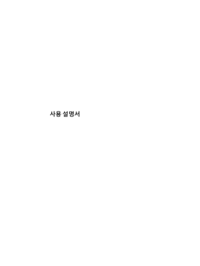


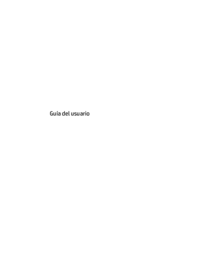
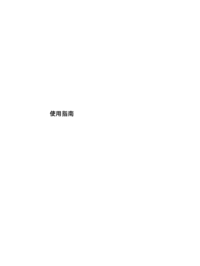
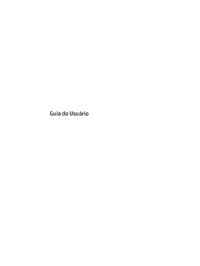


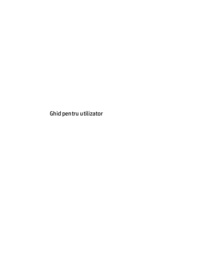



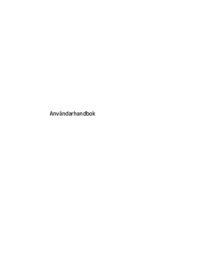
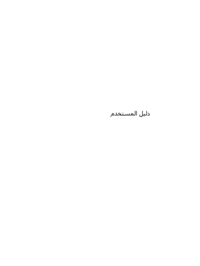










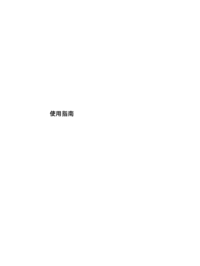
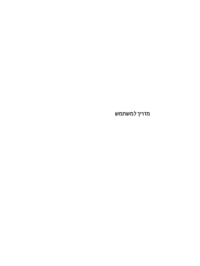



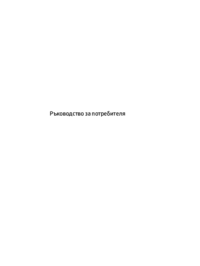
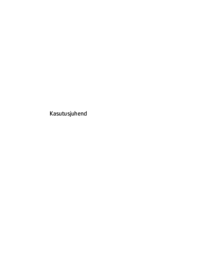


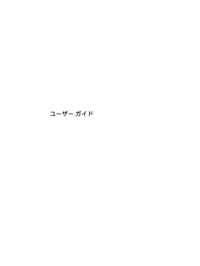


 (48 pages)
(48 pages) (70 pages)
(70 pages) (88 pages)
(88 pages) (73 pages)
(73 pages) (36 pages)
(36 pages) (23 pages)
(23 pages) (16 pages)
(16 pages) (48 pages)
(48 pages) (53 pages)
(53 pages) (65 pages)
(65 pages) (82 pages)
(82 pages) (59 pages)
(59 pages)







Commentaires sur ces manuels